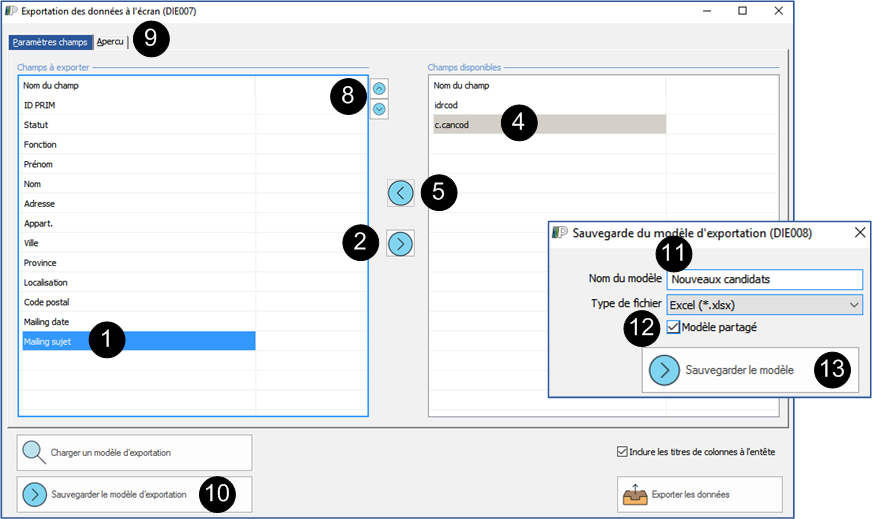Créer et sauvegarder un modèle d'exportation de données
Sauvegarder un modèle d’exportation vous permet d’enregistrer un canevas avec le nom et l’ordre des champs à exporter pour utiliser ce modèle de façon récurrente.
Cliquez sur l'icône ![]() (Exporter) de la barre d'outils principale d'une fenêtre PRIM ou d'une liste pour ouvrir la fenêtre « Exportation des données à l'écran ».
(Exporter) de la barre d'outils principale d'une fenêtre PRIM ou d'une liste pour ouvrir la fenêtre « Exportation des données à l'écran ».
À l'ouverture de la fenêtre, PRIM ajoute tous les champs dans la section « Champs à exporter » sous l'onglet « Paramètres champs ». Si vous ne désirez pas exporter tous les champs, vous pouvez en déplacer un ou plusieurs dans la section « Champs disponibles ». Les éléments de la section « Champs à exporter » se retrouveront dans un fichier Excel.
Retirer des champs :
1.Cliquez sur un champ dans la liste « Champs à exporter ».
2.Cliquez sur la flèche bleue située au centre, elle pointera vers la droite.
3.Le champ se retrouve dans la section « Champs disponibles ».
Ajouter des champs :
4.Cliquez sur un champ dans la liste « Champs disponibles ».
5.Cliquez sur la flèche bleue située au centre, elle pointera vers la gauche.
6.Le champ se retrouve dans la section « Champs à exporter ».
Changer l’ordre des champs situés dans la section « Champs à exporter » :
7.Sélectionnez un champ dans la liste.
8.Cliquez sur la flèche « Haut » ou « Bas » afin de le déplacer et le placer dans l'ordre souhaité.
9.Cliquez sur l'onglet « Aperçu » afin de visualiser le résultat avant l'exportation.
10.Si l'ordre des champs vous convient, cliquez sur ![]() , la fenêtre « Sauvegarde du modèle d'exportation » s'affiche.
, la fenêtre « Sauvegarde du modèle d'exportation » s'affiche.
11.Inscrire un nom significatif pour le modèle.
12.Cochez la case « Modèle partagé » si vous désirez que d’autres utilisateurs de PRIM utilisent ce modèle d’exportation.
13.Cliquez sur ![]() .
.